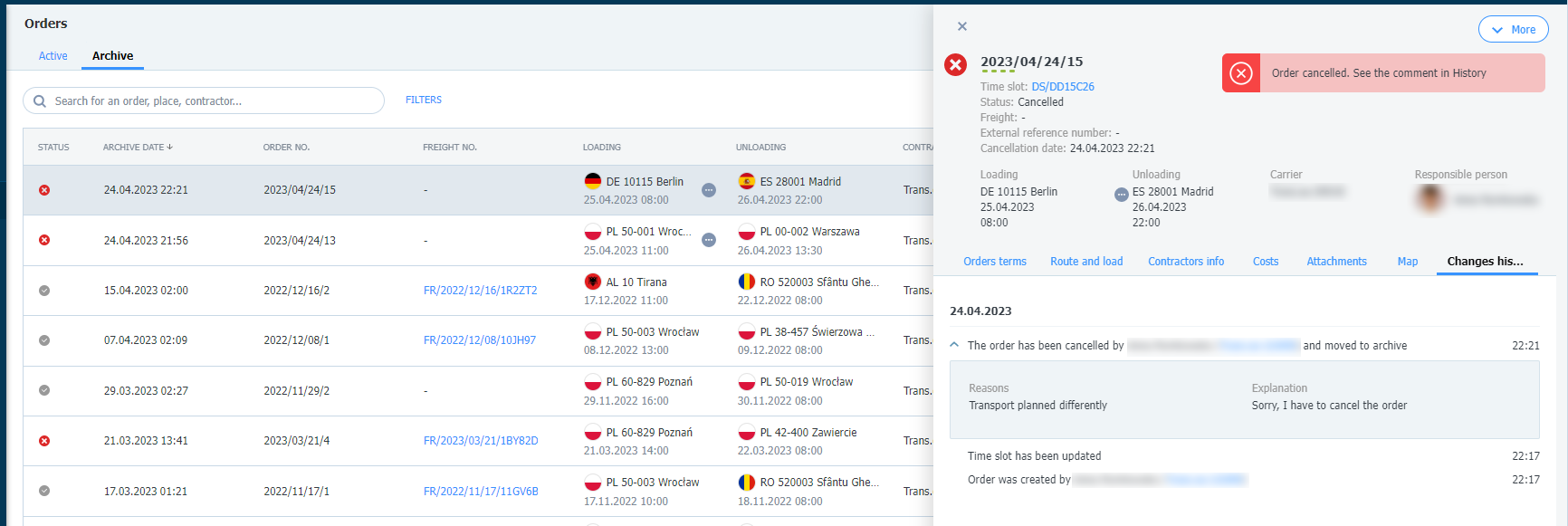Додавання нової заявки
Хто може скористатися цією функцією? Функція доступна для користувачів продуктової лінійки CargoON та експедиторів (TFF - Trans for Forwarders) |
З цієї статті ви дізнаєтеся:
- як додати нову транспортну заявку, створити заявку мультистоп
- призначити вантаж до локації розвантаження/завантаження
- як відправити запит на попередню інформацію підряднику
- як скасувати заявку
Створіть нову заявку
Щоб додати нову заявку, виконайте наступні дії на Платформі:
- У меню зліва виберіть модуль Заявки.
- Натисніть кнопку Додати заявку.
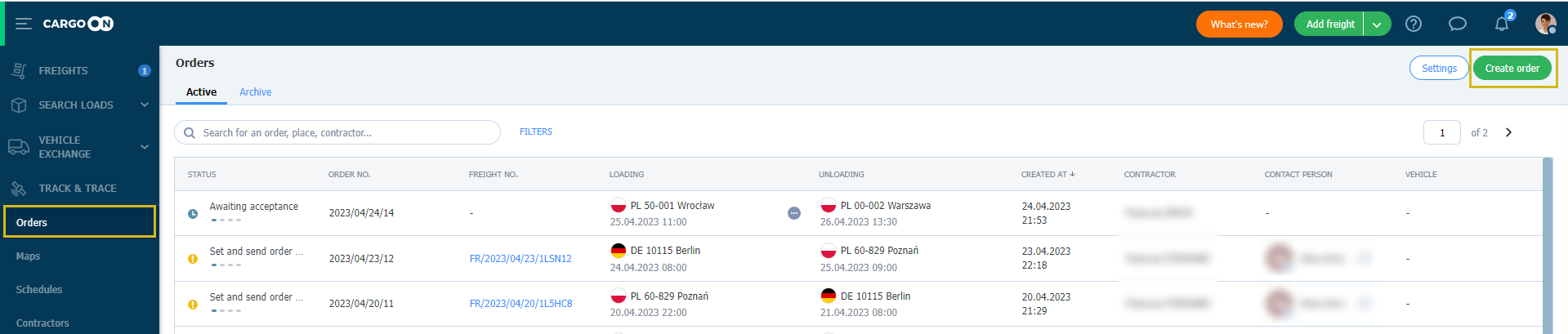
- Заповніть форму заявки, поля, позначені зірочкою, є обов'язковими для заповнення.
- ви можете вибрати діапазон днів, максимальний час для однієї операції не може перевищувати 30 днів
- ви можете вибрати часовий інтервал для дня (00:00 - 23:30)
- дані локації
- вимоги до транспортного засобу
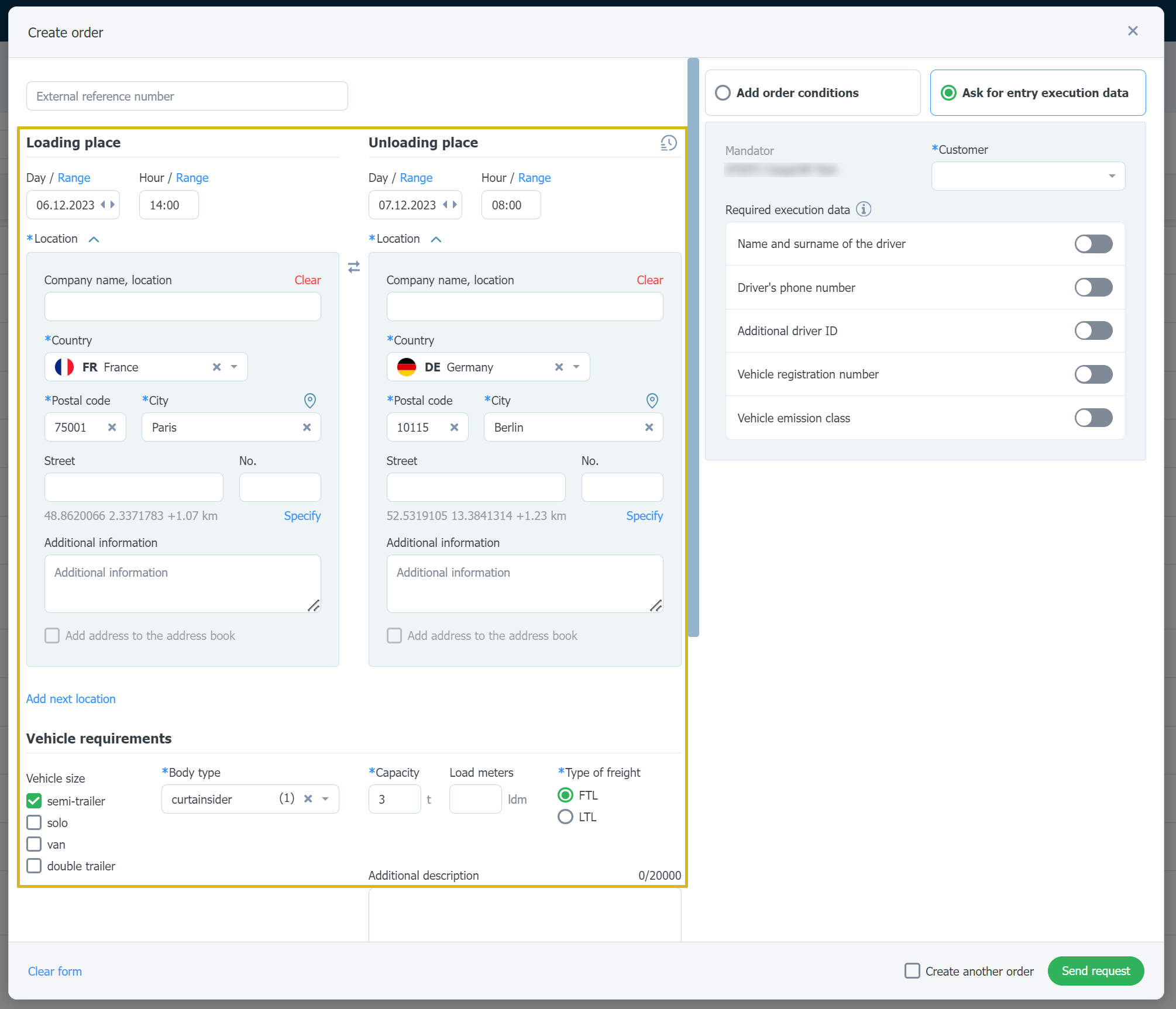
У другій частині форми доступні дві опції:
Варіант 1
- Попросіть попередню інформацію - означає, що перед тим, як надіслати умови заявки, ви можете попросити виконавця надати інформацію на ваш вибір, наприклад, реєстраційний номер транспортного засобу. Ця опція дає замовнику впевненість у тому, що заявка буде виконана перевізником, а не субпідрядником. Попередня перевірка дає більшу безпеку.
- Виберіть замовника, потім натисніть на зелену кнопку Надіслати запит.
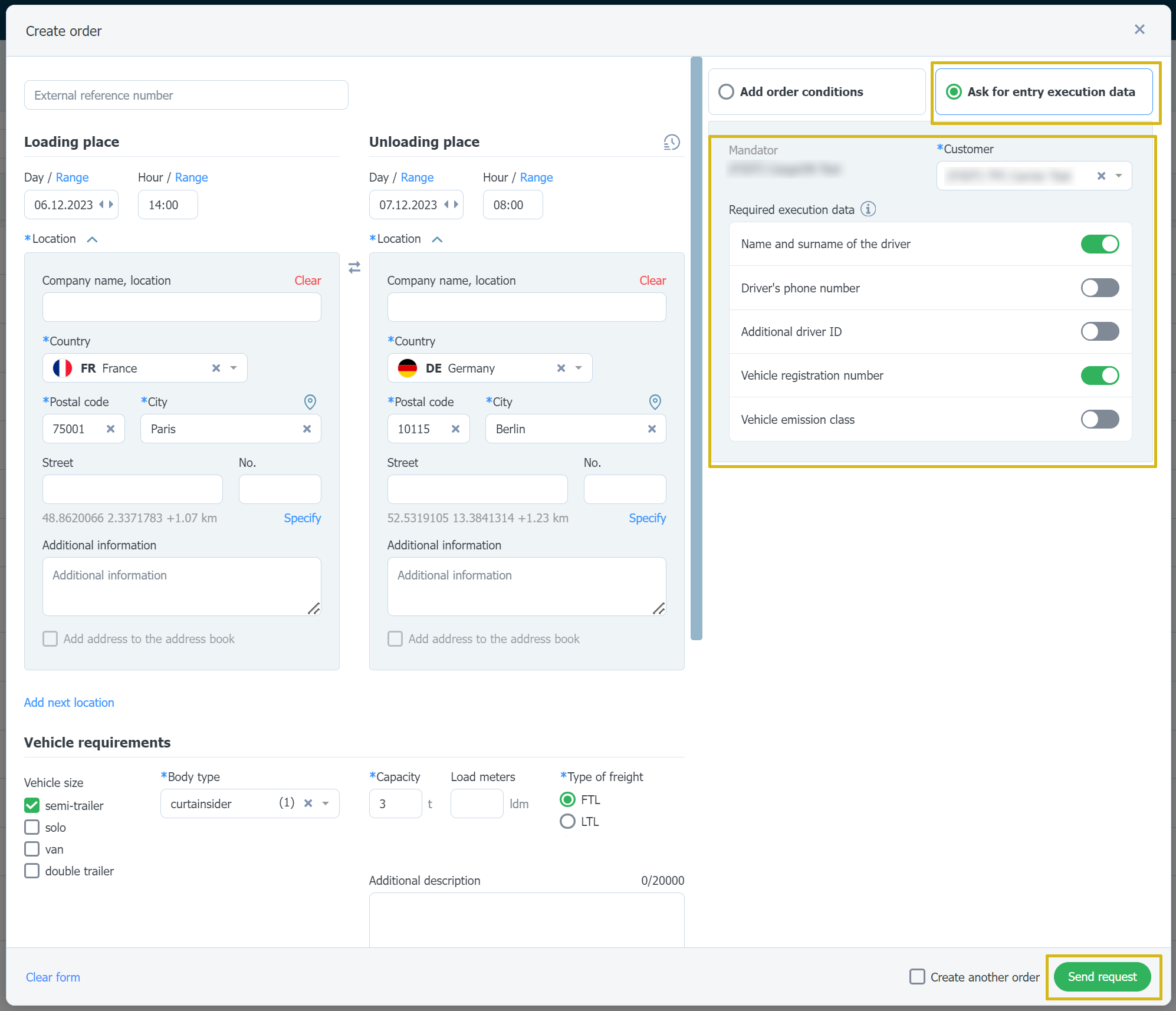
- У модулі Заявки на вкладці Поточні/Надіслані (в залежності від продуктової лінійки) в списку з'явиться заявка зі статусом Очікує попередньої інформації, у вікні з деталями заявки вся інформація буде доступна на вкладці Історія змін.
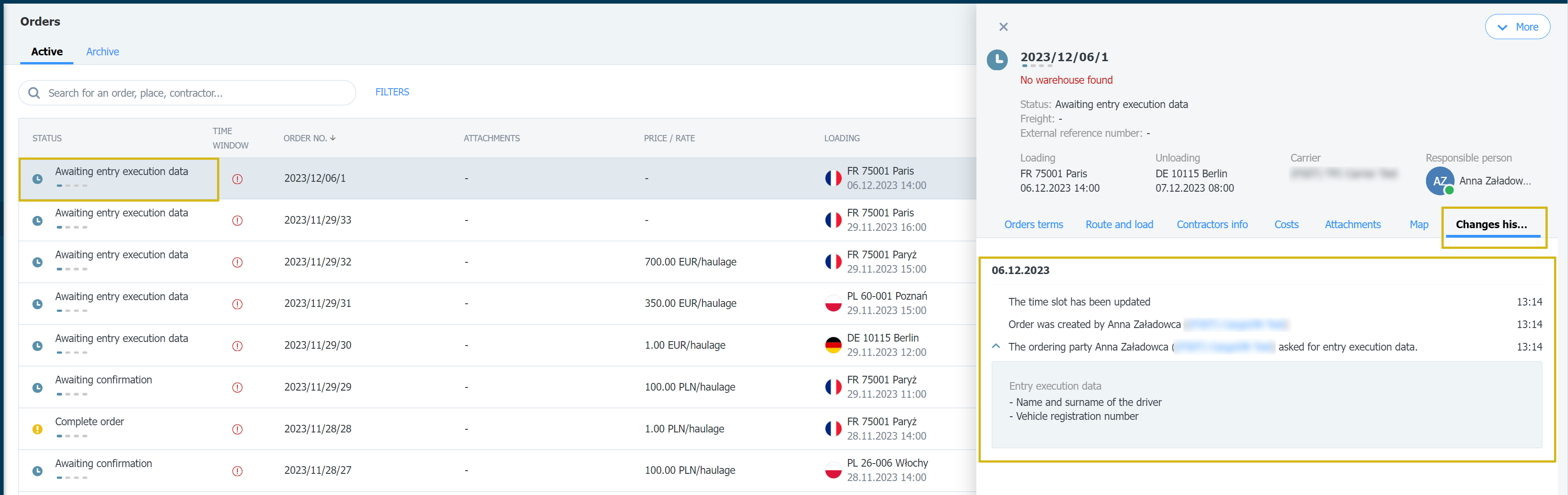
Що бачить підрядник - натисніть, щоб переглянути деталі
Якщо замовник надішле вам Запит на отримання попередньої інформації, ви отримаєте:
- сповіщення, яке буде доступне у списку, натисніть на іконку дзвіночка

- у модулі Заявки на вкладці Поточні у списку з'являється заявка зі статусом Заповнити попередню інформацію
- у вікні з деталями заявки, у вкладці Історія змін, буде видно інформацію, яку запитував замовник
1. Натисніть на кнопку Заповнити попередню інформацію

2. Заповніть поля, які з'являться у вікні (це дані, які запросив замовник).
3. Після завершення натисніть кнопку Надіслати

- після відправлення початкової інформації статус заявки зміниться на Очікує на умови - наступним кроком буде заповнення та надсилання замовником умов заявки, про що ви отримаєте сповіщення під іконкою дзвіночка, - детальна інформація буде доступна у вкладці Умови заявки, вся історія виконання заявки буде доступна у вкладці Історія заявки.

Після того, як підрядник заповнить і надішле початкову інформацію, статус заявки зміниться на Заповніть умови заявки.
- Вся інформація з'явиться на вкладці Історія змін.
- Заповніть умови заявки та надішліть його виконавцю.
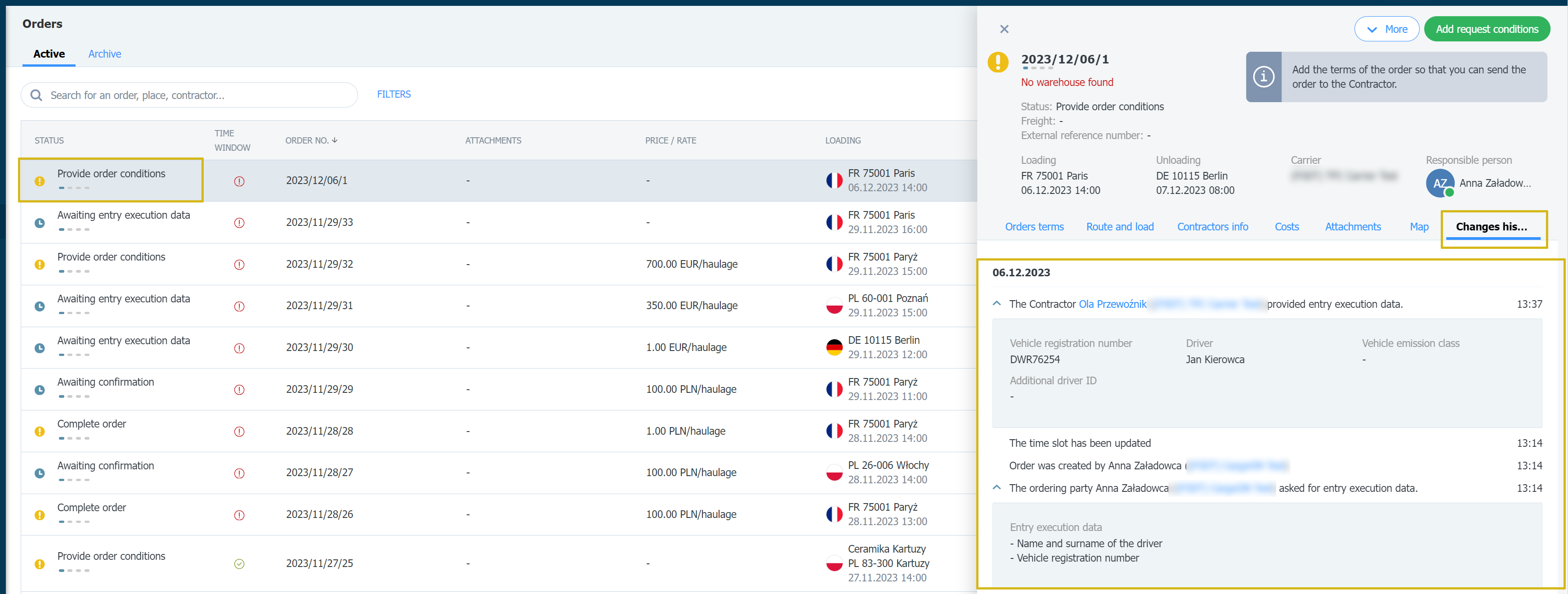
Варіант 2
- Додайте умови заявки - ви можете одразу заповнити всю необхідну інформацію в заявці,
- Натисніть зелену кнопку Надіслати заявку, щоб її отримав замовник.
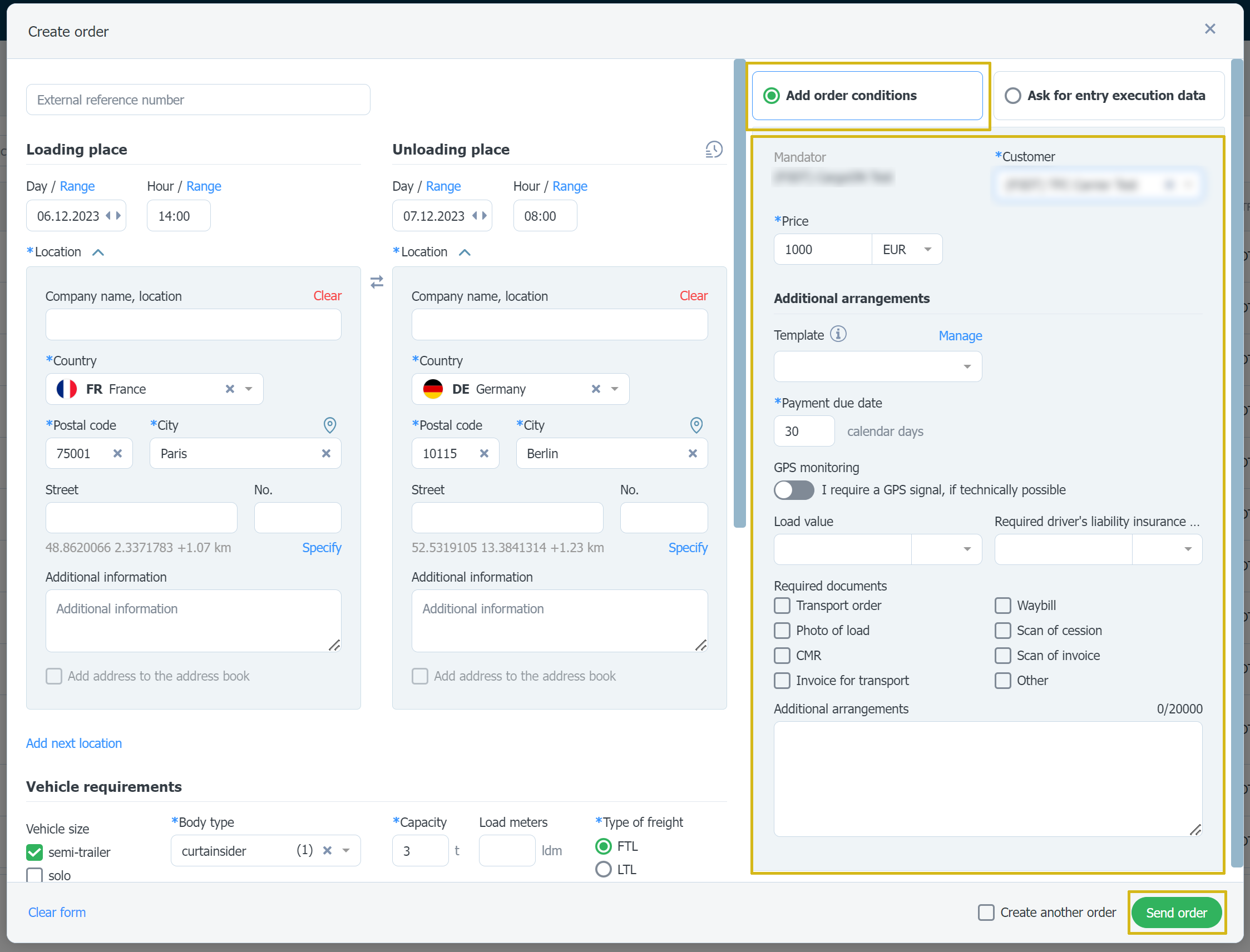
- Статус заявки зміниться на Очікує підтвердження
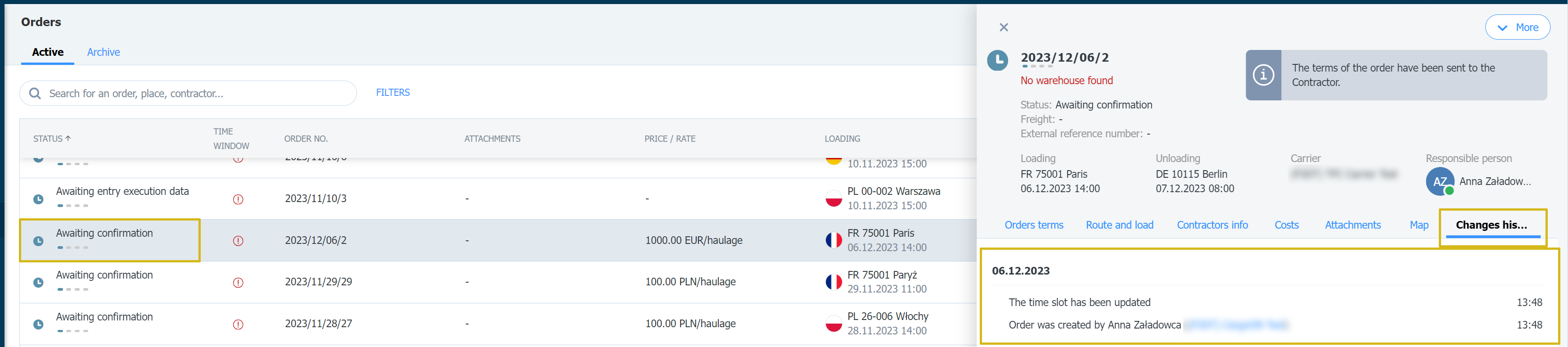
Заявка після прийняття вантажу
Після того, як вантаж був прийнятий на Платформі, наступним кроком є відправка заявки.
- Якщо у формі вантажу обрано опцію Надіслати заявку, то вона буде негайно надіслана виконавцю.
- Перейдіть в модуль Заявки, в розділі Поточні/Надіслані (в залежності від продуктової лінійки) в списку заявка буде мати статус - Очікує на підтвердження.
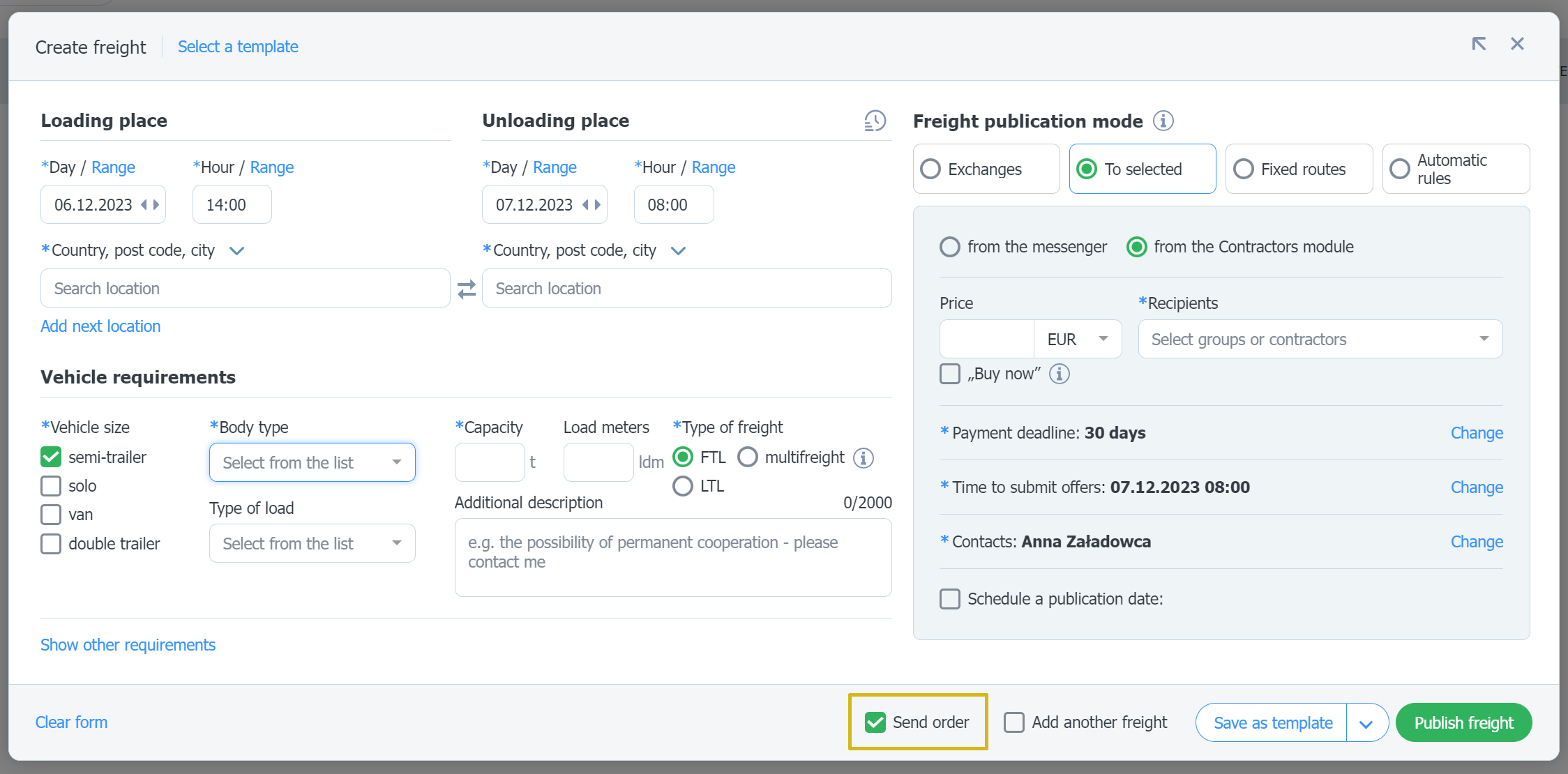
2. Якщо опція Відправити заявку не вибрана у формі вантажу.
- Перейдіть в модуль Заявки, у вкладці Поточні/Надіслані (в залежності від продуктової лінійки) виберіть заявку зі списку зі статусом - У підготовці.
- Потім у вікні деталей виберіть одну з доступних опцій: Попросити попередню інформацію або Додати умови заявки.
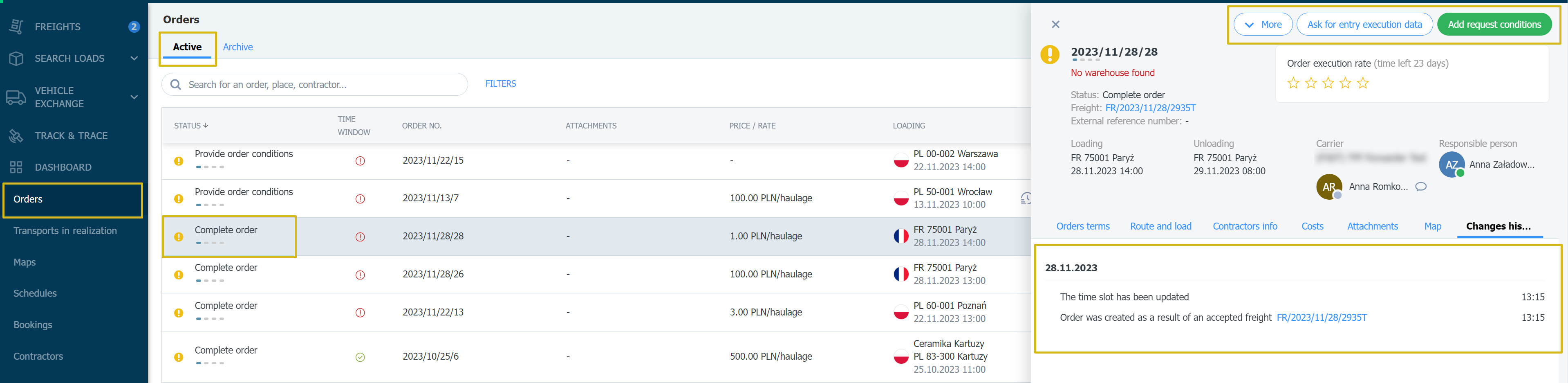
3. Якщо в налаштуваннях заявки ви встановили опцію за замовчуванням - Автоматично надсилати запит на попередню інформацію після прийняття вантажу. Ваша заявка буде надіслана виконавцю.
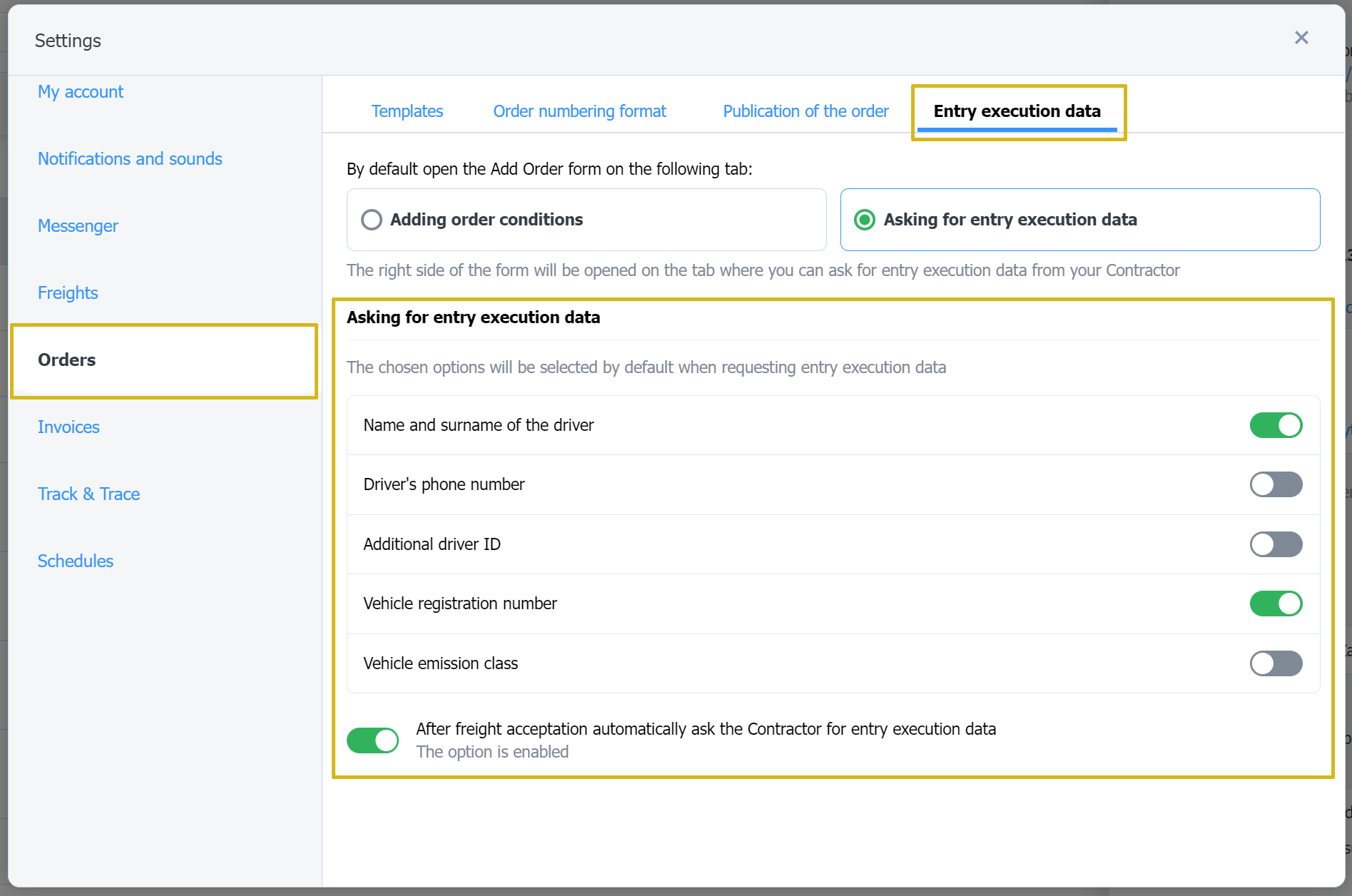
- Перейдіть в модуль Заявки, у вкладці Поточні/Надіслані (в залежності від продуктової лінійки) у списку заявка буде мати статус - Очікує попередньої інформації.
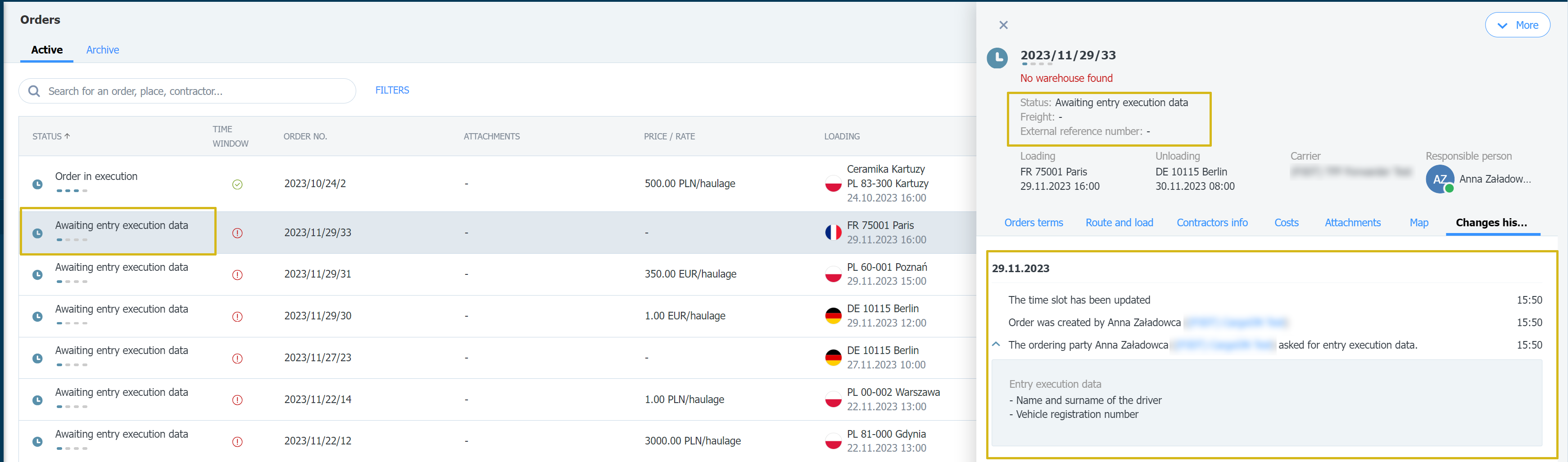
Додайте заявку з розрахунком за тонну
- Для перевезення сипучих матеріалів використовуються спеціальні типи кузовів: самоскид, кузов-платформа та силос.
- Заповніть вимоги до транспортного засобу в умовах заявки
- У деталях перевезення вкажіть одиницю виміру (тонна) і основу розрахунків
- Вкажіть ставку за тонну і термін оплати
- Надішліть готову заявку контрагенту
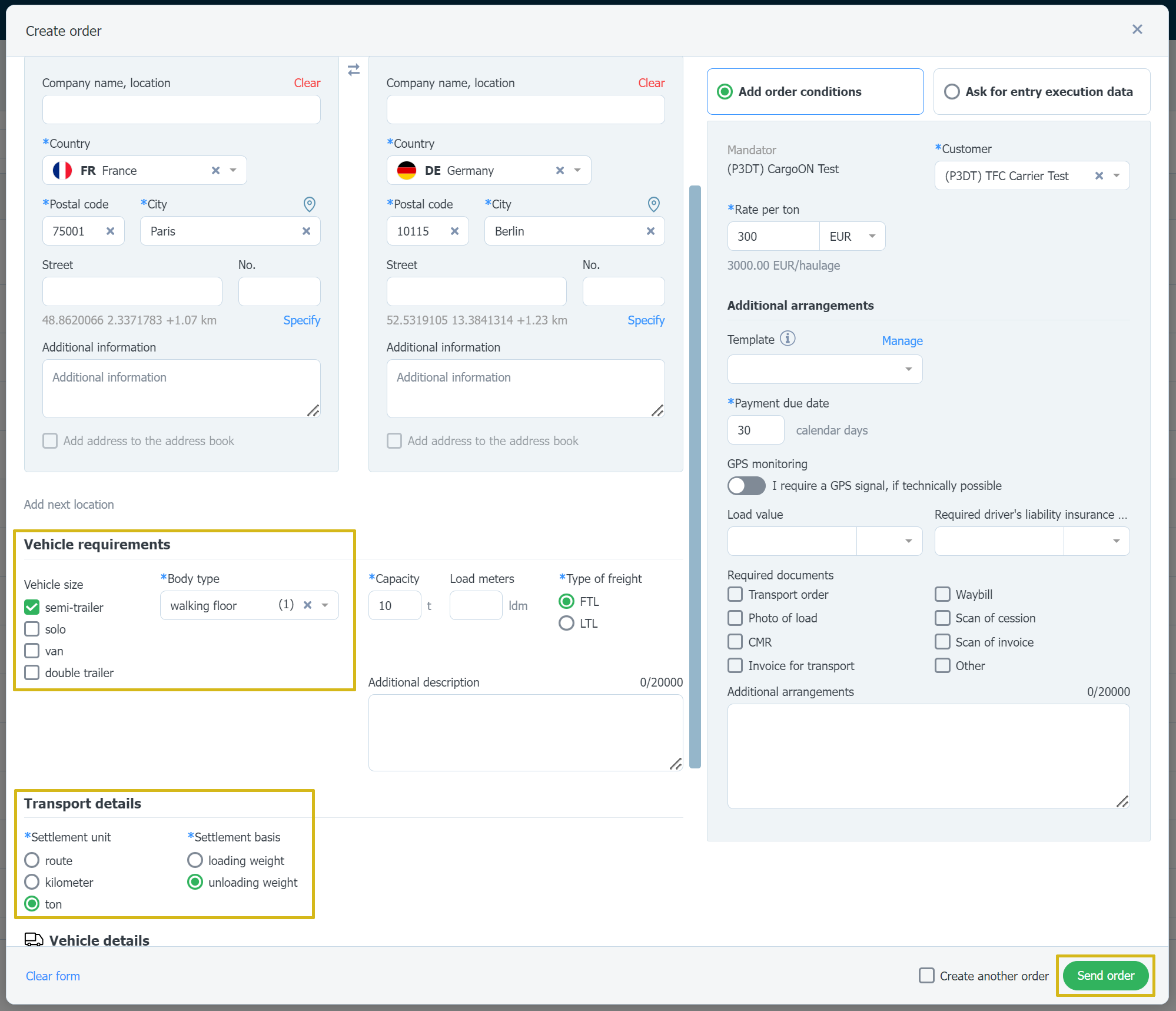
Додайте інші локації до заявки мультистоп
Створюючи нову заявку, ви можете вказати більше однієї локації для завантаження або розвантаження.
- У формі додавання заявки заповніть поле Місцезнаходження і натисніть кнопку Додати інше місцезнаходження.
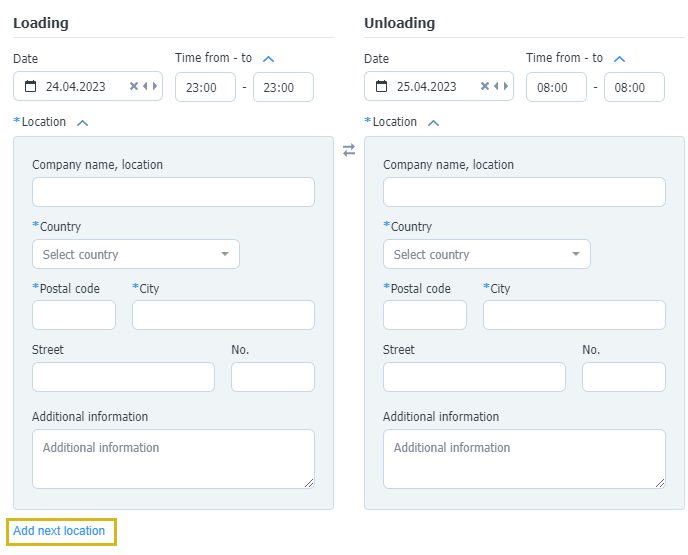
- Ви побачите, що вигляд локації зміниться на список, яким зручніше керувати, коли ви хочете вказати більше локацій.
- Натисніть кнопку Змінити, щоб ввести або відредагувати адресу.
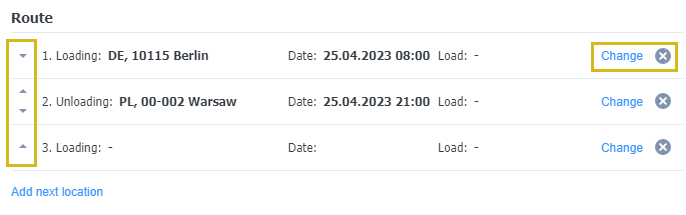
- Ви також можете змінити порядок локацій. Для цього натисніть на стрілки вгору/вниз зліва біля кожної вказаної локації.
- Якщо ви хочете видалити адресу, натисніть на символ хрестика, щоб зробити це.
- Коли ви захочете додати інформацію про інше місцезнаходження (натиснувши на кнопку Змінити), відкриється невелике вікно з полями для завантаження/розвантаження.
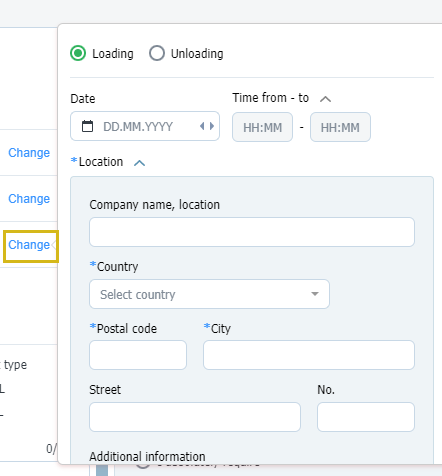
- Тут ви можете вказати, чи є зупинка для завантаження або розвантаження, ввести адресу, додати додаткову інформацію та призначити вантаж і вагу вантажу.
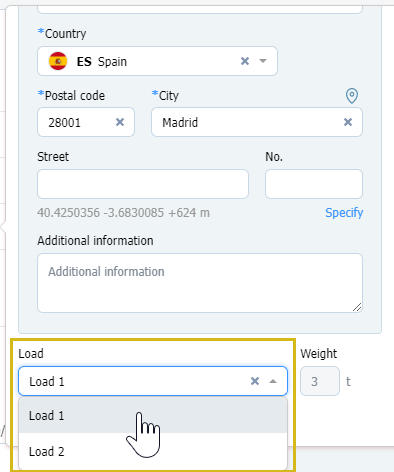
- Якщо ви вже призначили вантаж, ви побачите інформацію про це, коли призначатимете наступні вантажі.
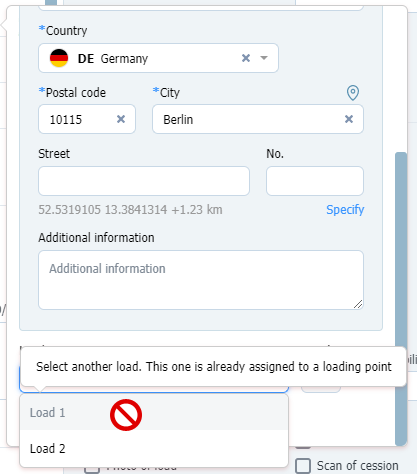
- Після публікації актуальної заявки ви знайдете її у списку заявок на вкладці Актуальні. Натисніть на потрібну заявку, щоб відкрити вікно з деталями заявки.
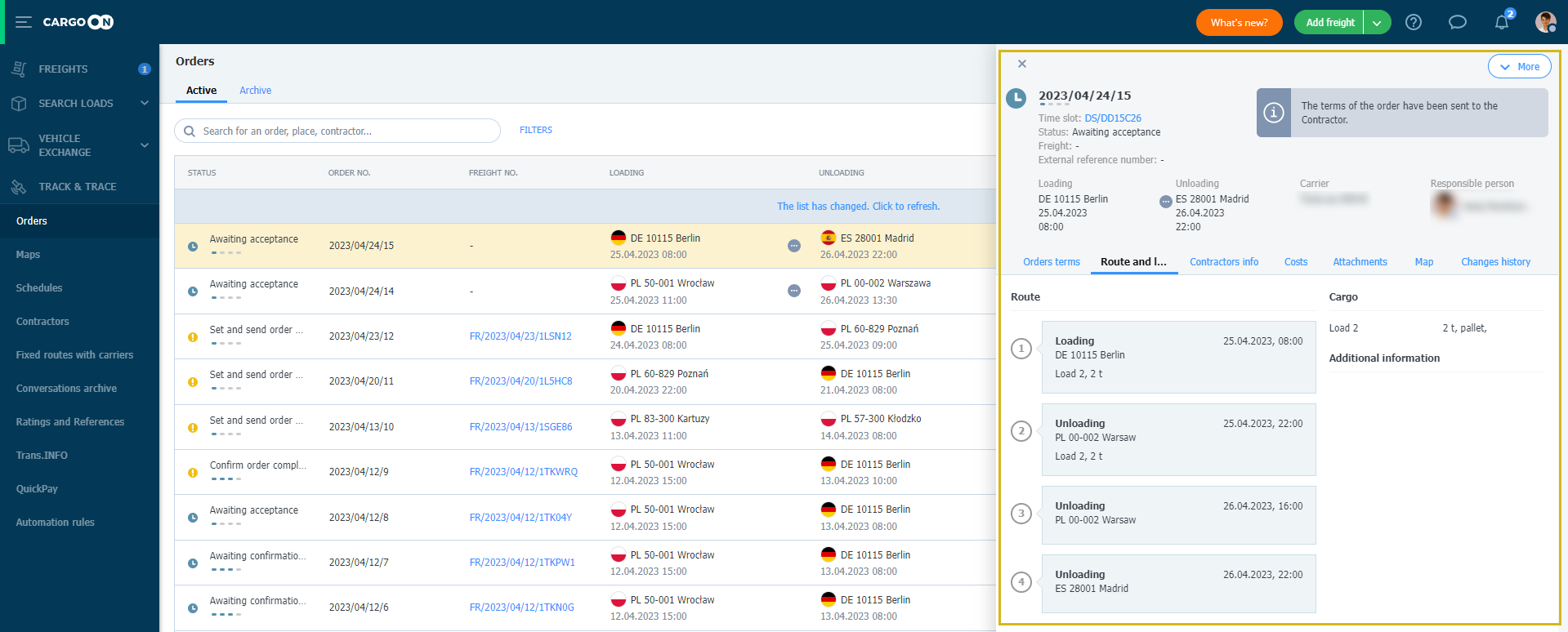
Скасування заявки
Обидві сторони можуть скасувати заявку вручну в будь-який час. У цьому випадку сторона, яка скасовує заявку, повинна вказати причину свого рішення.
- Щоб скасувати заявку, виберіть її зі списку актуальних заявок і відкрийте деталі.
- Потім натисніть Більше і виберіть Скасувати заявку.
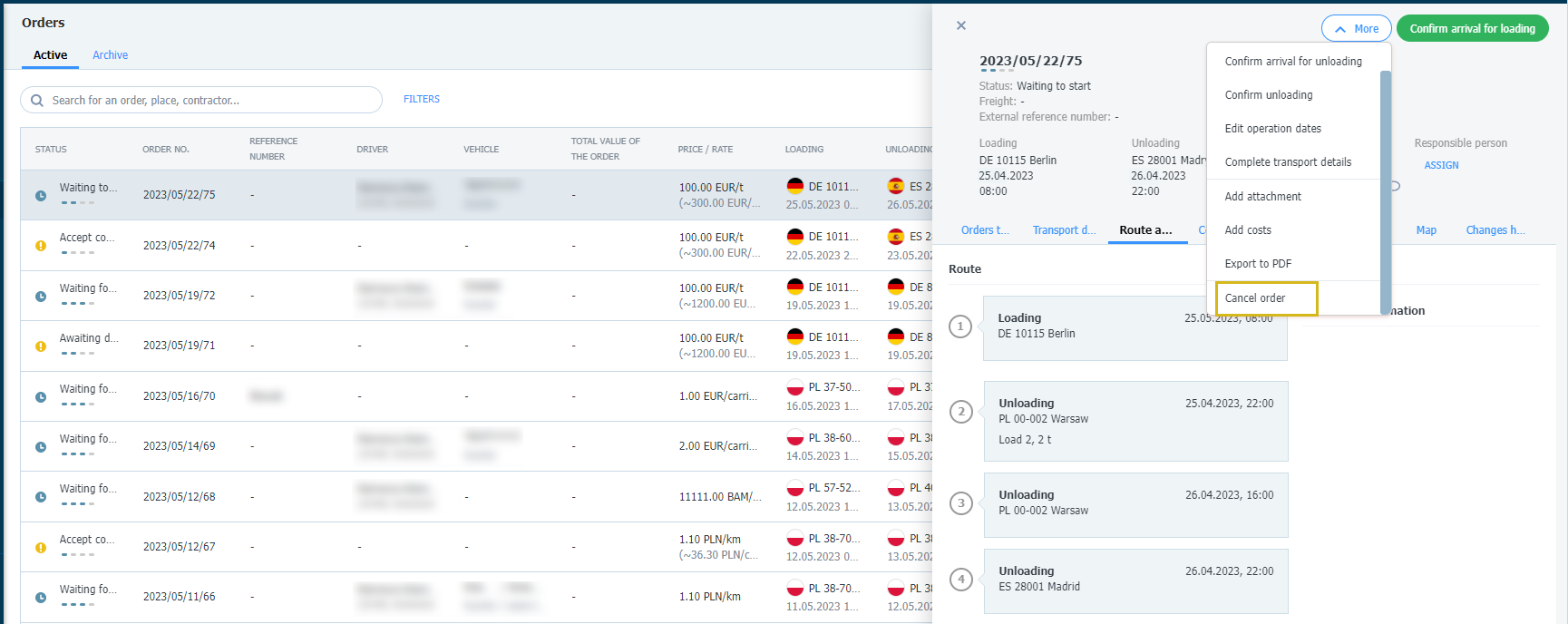
- З'явиться діалогове вікно з причинами скасування заявки, виберіть відповідну опцію. Детально опишіть причину, щоб інша сторона знала деталі вашого рішення.
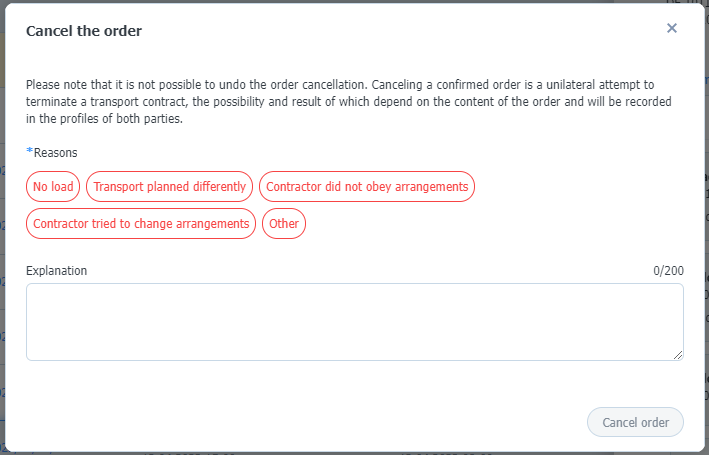
- Скасована заявка буде автоматично переміщена на вкладку Архів.